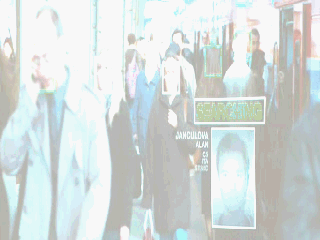Si vous êtes fana de gif animés, si vous créez des gifs animés, si vous avez une grosse collection de gifs animés sur votre pc, vous devez tester ce freeware au nom très simple : 7gif . Il s’agit d’un logiciel qui permet de visualiser les gifs de façon optimum. Il offre des fonctions de type « lecteur vidéo » avec des playback, des avances rapides, des visualisations images par image, zoom, plein écran, et d’autres petites fonctions comme passer d’un gif à l’autre avec les flèches du clavier.

Ne croyez pas que le gif animés est en perte de vitesse, on en voit de nombreux sur tumblr. Fabriquer un gif est relativement facile, j’utilise principalement photoscape. Depuis que j’ai acheté un appareil qui permet de faire 10 photos en rafale, j’ai aussi commencé à faire des photos gif régulièrement. Bref le logiciel 7Gif tombe à pic, car il correspond à ce que je cherche en matière de visualisation de gif.
Premièrement il faudra faire en sorte que 7Gif soit votre le logiciel par défaut pour la visualisation des gifs c’est déjà le plus grand atout de l’outil. L’autre atout est l’option de sauvegarder une image ou toutes les images du gif. Comme un gif est un série d’image mise à la queue leu leu. Avec ce logiciel il vous sera très facile d’enregistrer un ou toutes les images gif, il suffit d’aller dans les options (roue crantée) en choisissant l’option « Save curent frame » ou « Save all frames ».

Parmi les options de base (play pause, plein écran) on pourra visualiser frame par frame (image par image : next frame, previous frame), revenir au début du gif (Rewind), augmenter la vitesse (Increase speed) ou réduire la vitesse (Reduce speed).

Avec les flèches du clavier on pourra passer d’image en image (flèches verticales) et passer à un autre fichier (flèche horizontale).
Si vous voulez mettre la langue du logiciel en version française aller dans (advanced settings Ctrl A)

Conclusion : voilà un bon outil pour visualiser les gifs proprement. Rien de super révolutionnaire : tout simplement pratique.



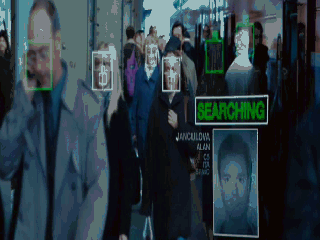
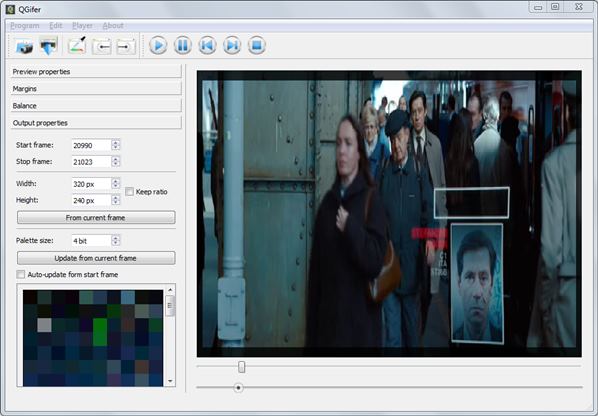


+DVDRip+XviD-MAXSPEED+www_20990-21023.gif)